von Martin Brinkmann am 10. November 2021 in Google Chrome – 2 Kommentare
Ich habe kürzlich versucht, die neueste Ventoy-Version aus dem GitHub-Repository des Projekts herunterzuladen. Chrome, der Browser, den ich zu dieser Zeit verwendet habe, zeigt im Downloadbereich unten im Browserfenster eine Benachrichtigung an.
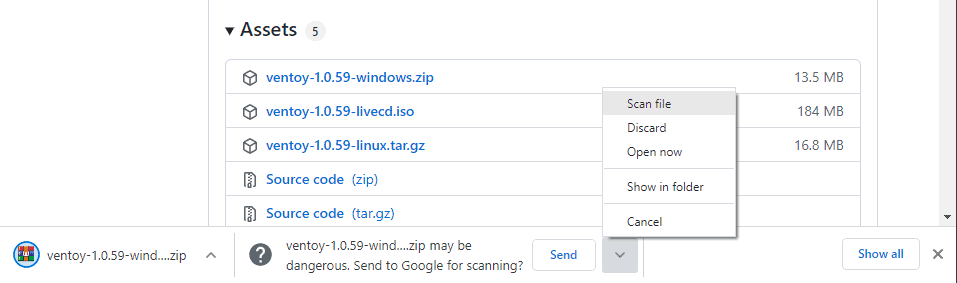
Es gab an, dass die heruntergeladene ZIP-Datei gefährlich sein könnte, und fragte mich, ob ich sie zum Scannen an Google senden möchte.
DATEINAME kann gefährlich sein. Zum Scannen an Google senden?
WERBUNG
Die einzige Option, die Google Chrome damals anzeigte, war eine Schaltfläche zum Senden. Daneben befand sich ein Abwärtspfeil, der, wenn er aktiviert wurde, zusätzliche Optionen anzeigte.
Die folgenden Optionen wurden angezeigt:
- Datei scannen – was dasselbe tut als senden.
- Verwerfen – löscht die heruntergeladene Datei sofort, ohne sie zu scannen.
- Jetzt öffnen – hat die Datei nicht geöffnet, aber die Nachricht „Senden“ entfernt und die Datei auf der lokalen Festplatte entsperrt.
- In Ordner anzeigen – öffnet den Ordner, in den die Datei heruntergeladen wurde.
- Abbrechen – löscht die Datei auch auf dem lokalen System.
Eine kurze Überprüfung der Chrome://Download-Verwaltungsseite zeigte nur zwei Optionen für die Datei an.
p>
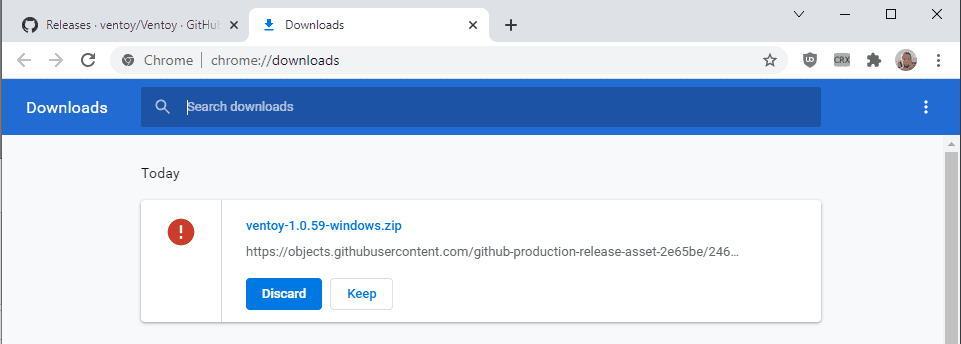
WERBUNG
Discard würde die heruntergeladene Datei wieder löschen, die Chrome sperrt, bis der Nutzer eine Entscheidung trifft, und Keep würde sie entsperren, damit sie auf dem lokalen Gerät interagiert werden kann.
Was ist also die beste Option, um mit der Aufforderung umgehen? Sie können die Option “Datei senden” oder “Datei scannen” auswählen, um sie von Google scannen zu lassen. Google überprüft die Datei und entsperrt sie automatisch, wenn der Scan nichts Schädliches ergibt.
Einige Nutzer möchten dies möglicherweise nicht um Dateien an Google zu senden, zB wenn es sich um persönliche Dateien handelt oder Dateien aus anderen Gründen nicht geteilt werden sollen. In diesem Fall wählen Sie am besten entweder die Option “Jetzt öffnen” oder meiner Meinung nach besser die ” Behalten”-Schaltfläche auf der Seite chrome://downloads.
WERBUNG
Falls Google Chrome weiterhin Steine im Weg legt, sollten Sie einen anderen Browser oder einen Download-Manager verwenden, um Dateien herunterzuladen von Geeignete Kandidaten sind Free Download Manager oder der kommerzielle, aber jeden Cent wert, Internet Download Manager.
Jetzt: Welches Programm oder welchen Browser verwenden Sie zum Herunterladen?
WERBUNG